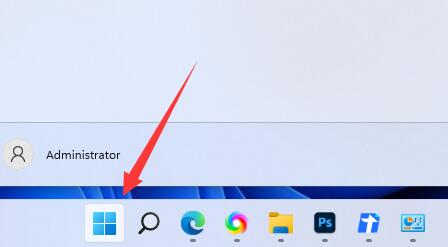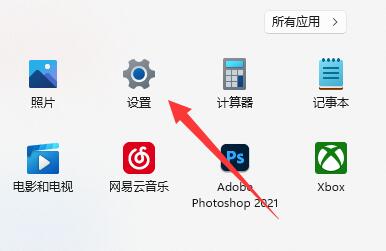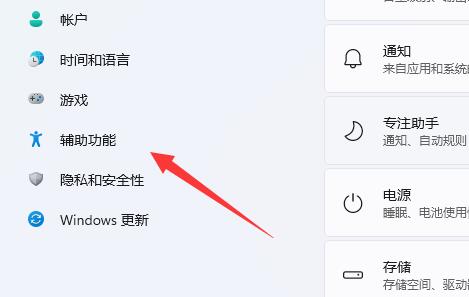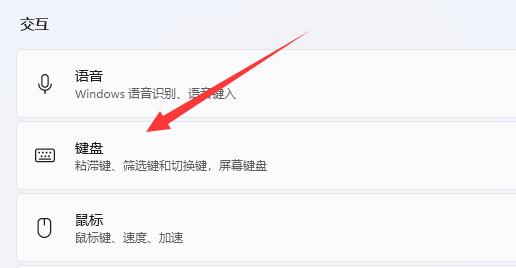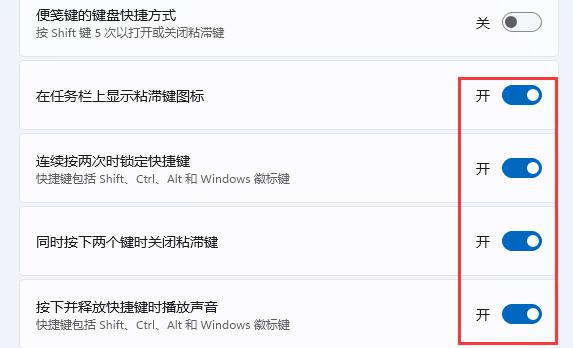Win11键盘粘滞键如何取消?Win11键盘粘滞键取消教程
Win11键盘粘滞键如何取消?粘滞键是按下一个键后会持续不断地重复输入该字符,即使你已经松开了键。这可能会导致打字时出现错误、输入不连续以及影响工作效率。下面小编给大家提供了简单的解决方法来取消Win11键盘的粘滞键,帮助您提高键盘输入的准确性和顺畅性。
Win11键盘粘滞键取消教程:
第一步,点开底部“开始菜单”。
第二步,打开其中“设置”。
第三步,点击左边栏的“辅助功能”。
第四步,打开右边交互下的“键盘”设置。
第五步,关闭其中的“粘滞键”即可。
第六步,我们还可以点击右边箭头,进入后可以修改其他的粘滞键设置。
相关文章
- Windows聚焦图片不自动更新怎么办-Win11聚焦壁纸总是不更新的解决方法
- Win11微软商店提示无法安装此应用程序怎么办
- Win11系统正版大合集
- 如何下载正版Win11-微软Windows11正式版下载推荐
- 目前公认最流畅的Win11精简版下载推荐
- 个人安装Win11哪个版本好用-个人安装Win11系统版本推荐
- Win11哪个版本玩游戏最流畅-Win11适合玩游戏的版本推荐
- Win11搜索不到蓝牙耳机设备怎么办
- Win11如何重启系统备份
- Win11双屏如何设置使用不同的壁纸
- Win11检查更新灰色无法更新?
- 最新电脑系统Win11免激活纯净版下载大全
- 真正纯净版Win11系统下载-Win11系统纯净镜像下载大全
- 三种开启/禁用Win11休眠模式的技巧
- 最好用的Win11 22621版本下载推荐
- 免费下载!Windows11 23H2 22631正式版下载合集